Oglas
Google Photos je prerasl v odlično storitev. Od samodejno varnostno kopiranje slik telefona 4 načine za sinhronizacijo in nalaganje fotografij v oblak za shranjevanje v oblaku AndroidTu so najboljše aplikacije za samodejno nalaganje fotografij Android v oblak, tako da nikoli ne izgubite dragocenih spominov. Preberi več da boste lahko preprosto delili svoje fotografije, je vsem, ki delajo s fotografijami, veliko ljubezni.
Morda ste morda zamudili nekaj manj znanih funkcij Google Photos. Ko ste enkrat postavite brezplačno neomejeno skladiščenje na visoki kakovosti Pridobite brezplačno neomejeno shranjevanje fotografij in več s storitvijo Google PhotosČe ne uporabljate teh skritih funkcij Google Photos, jih resnično pogrešate. (Namig: Obstaja brezplačno in neomejeno shranjevanje fotografij!) Preberi več , si oglejte nekaj teh globljih funkcij.
1. Ustvari animacije
Ne glede na to, ali želite narediti mini stop-motion animacijo ali samo narediti diaprojekcijo povezanih slik, vam lahko pomagajo fotografije. Izberite
Animacija gumb pod Asistent in lahko izberete med 2–50 fotografijami, ki jih želite dodati. Ko ste zadovoljni, kliknite Ustvari in imeli boste pripravljen za skupno rabo majhen GIF.
Ti GIF-ji so odlični za hitro predstavitev dogodka, vendar si jih boste morali ogledati druga orodja, če na svojem namizju izdelujete GIF 3 najboljša orodja za brezplačno animirano GIF v sistemu WindowsSi želite začeti ustvarjati svoje GIF-ove? Ta orodja vas bodo animirala takoj. Preberi več .
2. Naredite kolaž
Če posnamete več fotografij in jih spremenite v kolaž, je odličen način za ustvarjanje mini časovnega zaostanka ali pa samo nereda in naredite nekaj memov 7 brezplačnih aplikacij za ustvarjanje memov na vašem iPhone ali iPaduPri iskanju popolnega iOS-ovega meme generatorja smo preizkusili več kot 20 aplikacij, da smo sestavili ta seznam 7 brezplačnih. Preberi več . Namesto nerede z ročnim urejevalnikom slik 10 enostavnih programov za urejanje fotografij za fotografe NewbieČe se vam zdi Adobe Lightroom preveč zapleten, si oglejte te preproste programe za urejanje fotografij za začetnike. Preberi več , lahko v nekaj sekundah naredite čisti kolaž.
Obiščite Asistent spet in izberite Kolaž. Tako lahko izberete med dvema in devetimi slikami, da se zlijete v eno kolažno sliko. Ko to storite, boste imeli novo sliko, ki jo lahko delite z drugimi.

3. Izvedite hitre spremembe fotografij
Ni zamenjava za Photoshop 15 brezplačnih možnosti za Adobe Lightroom, Illustrator in PhotoshopBi radi brezplačno dobili Adobe Photoshop, Lightroom ali Illustrator? Tu je nekaj najboljših možnosti Creative Cloud. Preberi več , vendar Google Photos omogoča manjše prilagoditve fotografij brez dodatne programske opreme. Odprite sliko in kliknite na Uredi (svinčnik) gumb za zagon. Uporabi Barvni filtri za enostavno nastavitev barve ali poskusite Osnovne prilagoditve za prilagoditev osvetlitve, barve ali popa.

Tudi fotografije lahko obrezujete. Poskusite ročno prilagoditi ali izberite eno od prednastavljenih razmerij velikosti, da ga olajšate - Prelistajte v portret možnost je kot nalašč za izdelavo ozadja za telefon. Če se je nekaj zasukalo, ga zasukate le s klikom.
4. Oglejte si diaprojekcijo
Želite gledati vse svoje fotografije? Diaprojekcijo lahko začnete iz katere koli mape v storitvi Google Photos. Kliknite sliko, da jo odprete, nato pa v zgornjem desnem kotu kliknite tristranski meni. Izberite Diaprojekcija in vaše fotografije se bodo začele pojavljati mimo. To je kot nalašč za pretvorbo računalnika v hiter digitalni fotookvir, morda za goste na zabavi.
5. Optično branje starih fotografij
Tvoji nedavni spomini so (upam) podkrepil 6 nasvetov, da med potovanjem nikoli ne izgubite fotografijPreden se odpravite na naslednje potovanje, upoštevajte naslednje nasvete, še posebej, če so nastale fotografije eden vaših glavnih razlogov za to, da se izlet sploh lotite! Preberi več v storitvi Google Photos in varen pred okvaro trdega diska, kaj pa vaše stare fizične fotografije? Ne glede na to, ali jih želite deliti prek spleta ali imeti samo digitalno kopijo za varno hranjenje, Google to olajša s posebno aplikacijo.
Prenesi PhotoScan da Android ali iOS začnejo digitalizirati stare slike. Lahko bi porabili veliko časa ročno obnavljanje teh Kako enostavno obnoviti staro družinsko fotografijo s programom PhotoshopVsi imajo stare družinske fotografije, ki ležijo naokoli. Na žalost bodo verjetno razbarvani, zbledeli, opraskani ali upognjeni. S programom Photoshop jih lahko naredite tako dobre kot nove. Preberi več , vendar PhotoScan samodejno zazna robove fotografij, odstrani bleščanje in jih izboljša.
6. Osvobodite prostor naprave
Ker Google Photos samodejno varnostno kopira vaše slike na strežnike, je njihovo kopiranje v napravi dvojnik, ki zapravlja prostor. V svojem telefonu lahko shranite nekaj posebnih fotografij, če ste na območju brez storitve, vendar pa fotografije lahko počistite preostale v nekaj sekundah.
V napravi odprite Google Photos, odprite levi drsni meni in kliknite Osvobodite prostor. V fotografijah bodo najdeni vsi predmeti, ki so že varno varnostno kopirani, in jih odstranite iz naprave, da prihranite prostor. To je super za tiste, ki nimamo veliko prostora za shranjevanje Kako preživeti s starim telefonom Android brez notranjega pomnilnikaUporaba starodavnega telefona Android s komaj koli notranjim prostorom je velika bolečina. Tukaj je, kako preživeti in kar najbolje izkoristiti. Preberi več .
7. Onemogoči predlagane spremembe
Google Photos vam skuša pomagati s svojim pomočnikom. Albumi bodo samodejno ustvarili, ko boste v kratkem času posneli veliko fotografij ali na nekaterih fotografijah prikazali "priporočene" filtre. Če vas to moti, jih je enostavno izklopiti.
Odprite levi drsni meni in tapnite Nastavitve. Razširite Kartice za pomočnika boste videli nekaj možnosti:
- Kreacije samodejno naredi kolaže in animacije.
- Ta dan znova odkrijte vam prikazuje pomembne fotografije iz preteklih let.
- Predlagane delnice priporoča, da fotografije delite na podlagi določenih meril.
- Predlagane rotacije bo popravil neskladne fotografije.
Pustite jih vklopljene, dokler ne veste, da jih ne želite, saj so včasih koristne.
8. Iščite karkoli
Google Photos za zakulisjem naredi vaše zanimive slike. V iskalno vrstico na vrhu vnesite karkoli, da poiščete fotografije, povezane s tem izrazom. Iskati hrana bodo našli slike, ki ste jih posneli z večerje, ali Pariz bodo našli vse slike, ki ste jih lani posneli na dopustu.
Naslednjič boš treba videti vsakega Selfie ste že kdaj vzeli, to je najhitrejša metoda.
9. Povežite fotografije in Google Drive
Če uporabljate Google Photos, verjetno uporabite tudi Google Drive Edini vodnik za Google Drive, ki ga boste kdaj morali prebratiGoogle Drive je odlična kombinacija spletnih orodij za shranjevanje datotek in upravljanje dokumentov. Pojasnjujemo, kako najbolje in brez povezave uporabljati Google Drive sami in v sodelovanju z drugimi. Preberi več . Storitev za shranjevanje v oblaku ponuja brezplačno 15 GB prostora, zato boste morda že shranili nekaj slik. Če želite dostopati do njih v fotografijah, ne da bi jih ročno premaknili, odprite Nastavitve v fotografijah in preverite Pokažite fotografije in videoposnetke Google Drive v svoji knjižnici fotografij.
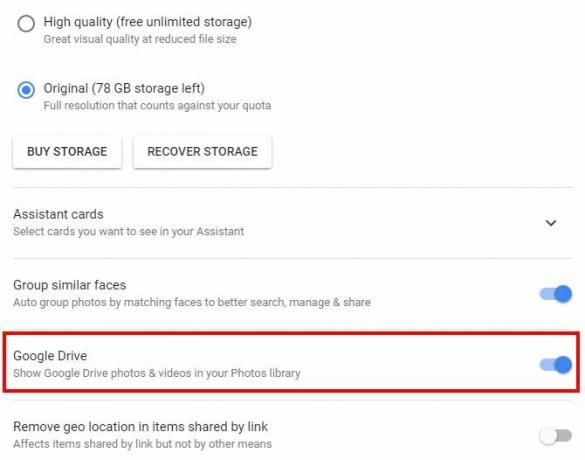
Lahko tudi parite v nasprotni smeri. Odprite Google Drive, kliknite zobnik v zgornjem desnem kotu in izberite Nastavitve. Spodaj Splošno, potrdite polje do Samodejno vstavite Google Photos v mapo v Mojem pogonu. S tem dodate novo mapo v korenski različici storitve Drive Google Photos za enostaven dostop.
10. Varnostno kopirajte mape telefona
Na Androidu so slike ločene v različne mape. Fotografije, ki jih naložite iz pogovora WhatsApp, so na drugem mestu s posnetkov zaslona 5 najboljših načinov za posnetek zaslona na katerem koli Android telefonuPokažemo vam, kako narediti posnetek zaslona na Androidu. Izberite med privzetimi bližnjicami in aplikacijami za zajem telefona Android. Preberi več na primer. Če želite, da Google Photos ustvari varnostno kopijo slik iz virov, ki niso fotoaparat (ali prenehate z varnostnim kopiranjem nekaterih map), lahko to nastavite.
Odprite levo stransko vrstico in tapnite Nastavitve. Izberite Varnostno kopiranje in sinhronizacija in tapnite Varnostno kopirajte mape naprav. Tako lahko vidite vse mape v svojem telefonu, ki vsebujejo slike. Vsakega vklopite ali izklopite z drsnikom, odvisno od želje. Kadar koli fotografije zaznajo novo mapo, vas prek obvestila vpraša, če želite, da je varnostno kopija.
11. Hitro prenesite vse
Ali ste vedeli, da Google vam omogoča prenos arhiva Pozorna zgodba: Ko se Google odloči, da bo obdržal vaše osebne podatke in se ne bo spustilVsak dan zaupamo Googlu z našimi osebnimi podatki: kaj se zgodi, če nam ne dovolijo, da ga vzamemo, ko ga potrebujemo? Tu je previdna zgodba o izkušnji s storitvijo Google Takeout. Preberi več vseh podatkov vašega računa? Uporabljati Stran Google Takeout, lahko zajamete vse podatke v računih za Chrome, Drive, Hangouts, Play, Mail, Fotografije in drugih računih. Če želite prenesti samo svoje fotografije, kliknite ikono Izberite nobenega v zgornjem desnem kotu seznama in nato omogočite drsnik za Google Photos. Prepričajte se, da ste izbrali Vsi foto albumi, nato kliknite Naslednji na dnu strani.
Izberite želeno vrsto prenosa (ZIP je v redu Kako izvleči datoteke iz ZIP, RAR, 7z in drugih običajnih arhivovSte se že kdaj srečali z datoteko .rar in ste se spraševali, kako jo odpreti? Na srečo je s pravimi orodji upravljanje datotek ZIP in drugih stisnjenih arhivov preprosto. Tukaj je tisto, kar morate vedeti. Preberi več ) in največjo velikost ter ne glede na to, ali želite, da je bila dostavljena po e-pošti ali dodana pravica v vaš Drive. Dajte Googlu nekaj časa za pripravo podatkov in vse boste imeli na enem mestu.
12. Dajte fotografijo v skupno rabo s kom
Kaj je zabavno s fotografijami, če jih edini vidite? Google Photos omogoča preprosto pošiljanje fotografij prijateljem, tudi če te aplikacije ne uporabljajo. Odprite katero koli fotografijo in kliknite na Deliti ikono, da dobite seznam možnosti. Lahko jih pošljete neposredno na Facebook, Twitter ali Google+, lahko pa tudi ustvarite album v skupni rabi.
Ko daste v skupno rabo, se lahko odločite, ali lahko drugi dodajo fotografije v album. Za hitrejši način preprosto kliknite Dobi povezavo za URL, ki ga lahko pošljete komur koli. To je veliko hitreje kot ročno pripenjanje na besedilo ali sporočilo.
Kako uporabljate fotografije?
To je 12 majhnih funkcij, ki ste jih morda pogrešali v storitvi Google Photos - kdo bi mislil, da ima ta storitev toliko ponudbe? Če uporabljate fotografije samo kot hitro varnostno kopijo za telefon, ste izpustili! Preizkusite te dodatke in morda boste morda našli svojo novo najljubšo foto storitev.
Za pomoč pri zagonu poiščite kako narediti Google Photos za vas Kako s temi nasveti narediti, da Google Photos deluje za vasGoogle Photos bi lahko bila najbolj pričakovana rešitev za upravljanje vseh vaših fotografij. Toda, ali je med vsemi spletnimi mesti za izmenjavo fotografij najboljša? Preberi več .
Katere super funkcije Google Photos smo pogrešali? Sporočite nam vaše najboljše trike v komentarjih!
Ben je namestnik urednika in sponzorski vodja sporočil v MakeUseOf. Ima B.S. diplomiral iz računalniških informacijskih sistemov na Grove City College, kjer je diplomiral pri Cum Laude in s častno izobrazbo. Uživa v tem, da pomaga drugim in je strast do video iger kot medija.